ps导入图片教程一
1、在ps软件操作界面上,鼠标放在界面空白位置上,双击鼠标左键,弹出图片浏览框;
2、浏览图片的对话框,我们从这个对话框中选择目标图片。再点:打开;那么,该图片即导入到PS中。
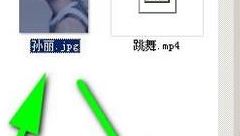
ps导入图片教程二
1、在ps软件中按下热键CTRL+O,调出了浏览图片的对话框;
2、浏览界面中选中需要导入的图片,可以按下ctrl+鼠标左键来进行多选,然后点击打开即可!
ps导入图片教程三
在电脑上,打开存放图片的文件夹,鼠标点住图片,不要放开,一直拖拽到PS软件的界面中。那么,该图片即导入进来了。
以上便是深度系统给大家分享介绍的ps软件中导入图片的操作方法,希望可以帮到大家!
分享到: